jewelcad软件操作介绍
《JewelCAD珠宝首饰设计与表现》读书笔记思维导图

5.2.3 爪镶辅石 部分制作
5.2.4 戒圈制作
06 Jewel CAD建模成品欣赏
附录 宝石形态及尺寸
附录 戒圈编号及尺寸
读书笔记
谢谢观看
3.7 瓜子扣 3.8 耳针
3.2.1 爪镶 介绍
3.2.2 基础 四爪镶镶口 制作
3.3.2 基础圆形 包镶镶口制作
3.3.1 包镶介绍
3.3.3 镂空包镶 镶口制作
3.4.1 轨道 镶介绍
3.4.2 长方 形轨道镶镶 口制作
3.5.1 钉镶 介绍
3.5.2 基础 起钉镶制作
3.6.1 花冠 镶介绍
2.2.4 选取
06
2.2.6 变形
05
2.2.5 复制
2.2.8 曲面
2.2.7 曲线
2.2.9 杂项及说 明菜单
2.3.1 单导轨 2.3.2 双导轨
2.3.3 三导轨 2.3.4 四导轨
03 首饰零部件制作
3.1 宝石琢型 3.2 爪镶
3.3 包镶 3.4 轨道镶
3.5 钉镶 3.6 花冠镶
3.6.2 五围 一花冠镶镶 口制作
3.7.2 基础瓜子 扣制作
3.7.1 瓜子扣介 绍
3.7.3 导轨曲面 的瓜子扣制作
3.8.1 耳针 介绍
3.8.2 基础 耳针制作
04 首饰制作
01
4.1 戒 指制作
02
4.2 吊 坠制作
03
4.3 耳 饰制作
04
4.4 项 链制作
06
4.6 手 镯制作
内容提要
插图
01 首饰设计与表现
1.2 Jewel CAD 制版应用
JewelCAD实例教材
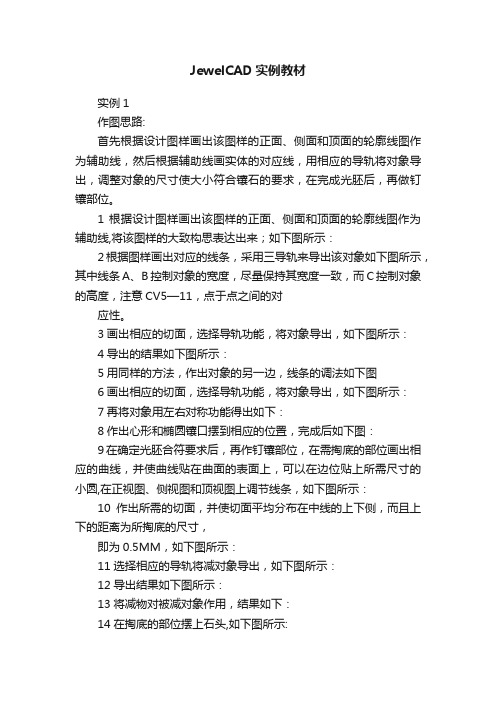
JewelCAD实例教材实例1作图思路:首先根据设计图样画出该图样的正面、侧面和顶面的轮廓线图作为辅助线,然后根据辅助线画实体的对应线,用相应的导轨将对象导出,调整对象的尺寸使大小符合镶石的要求,在完成光胚后,再做钉镶部位。
1 根据设计图样画出该图样的正面、侧面和顶面的轮廓线图作为辅助线,将该图样的大致构思表达出来;如下图所示:2根据图样画出对应的线条,采用三导轨来导出该对象如下图所示,其中线条A、B控制对象的宽度,尽量保持其宽度一致,而C控制对象的高度,注意CV5—11,点于点之间的对应性。
3画出相应的切面,选择导轨功能,将对象导出,如下图所示:4导出的结果如下图所示:5用同样的方法,作出对象的另一边,线条的调法如下图6画出相应的切面,选择导轨功能,将对象导出,如下图所示:7再将对象用左右对称功能得出如下:8作出心形和椭圆镶口摆到相应的位置,完成后如下图:9在确定光胚合符要求后,再作钉镶部位,在需掏底的部位画出相应的曲线,并使曲线贴在曲面的表面上,可以在边位贴上所需尺寸的小圆,在正视图、侧视图和顶视图上调节线条,如下图所示:10作出所需的切面,并使切面平均分布在中线的上下侧,而且上下的距离为所掏底的尺寸,即为0.5MM,如下图所示:11选择相应的导轨将减对象导出,如下图所示:12导出结果如下图所示:13将减物对被减对象作用,结果如下:14在掏底的部位摆上石头,如下图所示:15在相应部位摆上钉,如下图所示:16其它需掏低的部位也用同样的方法处理,然后摆上石头和钉,完成该设计图样的制作。
如下图所示:实例2作图思路:首先根据设计图样画出该图样的正面、侧面和顶面的轮廓线图作为辅助线,然后根据辅助线画实体的对应线,用相应的导轨将对象导出,调整对象的尺寸使大小符合镶石的要求,在完成光胚后,再做钉镶部位。
由于该设计图样是上下左右对称的,所以只需做四分之一即可,再作复制即可完成。
而中间的部件可转45度,以正方形来作更为方便。
JewelCADPro珠宝设计实用教程JewelCADPro软件入门

JewelCADPro珠宝设计实⽤教程JewelCADPro软件⼊门学完本章后你会做什么f掌握JewelCAD Pro的基本知识,包括简介、特点等f掌握JewelCAD Pro的安装、启动与退出f掌握JewelCAD Pro绘图环境的设置,包括颜⾊、热键的设置等第2章学前提⽰本章教学⽬标JewelCAD Pro软件⼊门从古⾄今,珠宝⾸饰始终是⼈们钟情、喜爱且渴望拥有的精美物品作为珠宝设计软件,JewelCAD Pro有着⾼度专业化的特点,其针对性极强本章主要向读者介绍JewelCAD Pro的安装、启动与退出以及软件绘图环境的设置。
f初识JewelCAD Pro珠2.1?初识JewelCAD?Pro随着科学技术的不断发展和进步,⽣产与加⼯⾃动化的观念也⽇趋深⼊⼈⼼。
⽣产与加⼯过程离不开产品设计与开发,在⽣产⾃动化⼤幅度提升效率的同时,设计⾃动化也迎头赶上。
设计师逐渐从⼿⼯绘图的时代踏⼊了CAD时代。
JewelCAD Pro是⽤于珠宝⾸饰设计/制造的专业化CAD/CAM软件,具有⾼度专业化、⾼⼯作效率、简单易学的特点,是业界认可⾸选的CAD/ CAM软件系统。
2.1.1 JewelCAD Pro软件简介JewelCAD软件是⾹港珠宝电脑科技有限公司(Jewellery CAD/CAM Limited)于1990年开发出来的,经过20多年的发展,JewelCAD软件已经由⼀个功能有限的绘图软件发展到现在功能强⼤、性能稳定、⾼度专业化、⾼效率的珠宝⾸饰设计/制造专业软件。
JewelCAD Pro是JewelCAD的第⼆代软件,拥有全新开发程式核⼼,⼤⼤增强⽇后⾰新速度及扩充能⼒,包含更丰富、强⼤、实⽤的软件功能。
现有JewelCAD数据可输⼊JewelCAD Pro继续运作。
2.1.2 JewelCAD Pro的特点JewelCAD Pro与现代珠宝设计相结合,具有⼴阔的发展前途。
对珠宝设计⽽⾔,JewelCAD Pro⽐其他三维软件更为专业,具有以下特点。
JewelCADPro珠宝设计实用教程JewelCADPro珠宝设计基础

学完本章后你会做什么f掌握JewelCAD Pro的菜单栏,包括“文件”、“复制”菜单等f掌握JewelCAD Pro的工具条,包括“视图”、“拷贝”工具条等f掌握文件与视图的基本操作,包括打开文件、放大视图等第3章学前提示本章教学目标JewelCAD Pro珠宝设计基础对于刚接触JewelCAD Pro软件的读者来说,本章内容的学习是至关重要的,它是学习后面章节的基础。
本章主要向读者介绍JewelCAD Pro菜单栏、工具条的基本知识以及文件与视图的基本操作。
f菜单栏轻松掌握“文件”菜单是软件最基本的菜单,大部分的软件都有“文件”菜单,该菜单中主要是一些关于文件的基本操作命令。
“文件”菜单如图3-1所示。
1.新建“新建”命令用于建立一个新的JewelCAD Pro文件。
需要注意的是,选择此命令时,新文件会将旧文件覆盖,原来存在于屏幕各个窗口内的所有物件都会消失。
2.打开选择“打开”命令,将弹出“打开JewelCAD Pro文件”对话框,如图3-2所示。
用户可以运用此命令将一个已存档的JewelCAD Pro文件中的物件并入到现有的文件中。
图3-1 “文件”菜单图3-2 “打开JewelCAD Pro文件”对话框3.打开老版本文件选择“打开老版本文件”命令,同样弹出“打开JewelCAD Pro文件”对话框,不过其只支持.jcd格式的文件。
4.关闭执行“关闭”命令,将关闭图形文件,窗口呈灰色显示,如图3-3所示,此时大部分的命令不可用。
其中,若在绘图区中进行了操作,且未保存,将弹出“保存文件”提示对话框,提示用户进行保存。
5.重设系统执行“重设系统”命令后,软件将恢复初始设置。
珠6.保存“保存”命令用于将屏幕上现有的文件进行保存。
执行该命令后,如果当前编辑的文件是新建的、没有经过命名的,那么JewelCAD Pro将会弹出“保持JewelCAD文件”对话框,如图3-4所示,用户可以在File name文本框中输入新的文件名称,在Look in下拉列表框中设置保存路径,单击Save按钮,即可保存文件。
利用jewelcad首饰成型流程

授课老师:梁嘉颖
JEWEL CAD的介绍
电脑首饰设计(Computer Aided Jewelry Design)即用电脑进行 辅助的首饰设计
利用jewel cad 首饰成型流程
现在设计师可以利用电脑设计出任意造型的首 饰,电脑首饰设计的起点通常是一幅首饰草图 或者一个创意,草图不需要很精致,只要自己 能看懂即可,再利用电脑代替铅笔,将草图或 者创意用电脑表现出来。还可以用快速成型设 备将电脑设计出来的作品直接加工成一个蜡模 或者树脂模,然后再制成一件成品首饰
4、经济性:利用电脑设计出来的首饰, 可以赋予其不同的宝石和金属的材质, 达到与真实产品一致的三维效果图,也 可以在CAD软件中计算用金的重量、测 量宝石的大小,再加上产品的工本费
Jewel CAD 与PS结合效果图
JewelCAD界面介绍
JewelCAD由5部分组成,分别是标题 栏、菜单栏、浮动工具栏、状态栏 和绘图区域
JEWEL CAD的优点
1、精确性:
图为一款密钉镶戒指,如果由 手工来银板或者蜡版的话,即 使是高水平的起板师傅,也要 耗费大量的时间,而且也难以 保证戒指两边是对称的,同时 也很难保证所有钉的尺寸大小 是一致的。而电脑设计则不需 要这么麻烦,只需要做好一个 钉,然后对这个钉进行不断的 复制即可
标题栏
浮 动 工 具 栏
状态栏
菜单栏浮动工具栏Biblioteka 浮动 工具 栏绘图区域
2、高度对称性:在电脑 首饰设计中,对称的实现 只需要通过一次对称复制 操作即可完成。图为一对 耳钉,耳钉一般是镜像对 称的,如果是手工起板来 做这样的耳钉,很难做到 两只耳钉完全的镜像对称
3、快捷性:电脑设计的作品可直接利用 快速成型机加工出首饰的原版,可以是 蜡版或者树脂版,快速成型更能体现出 他的独特优势,代替了以往的手工雕版, 大大节省了时间和成本。
jewelCAD教程.docx
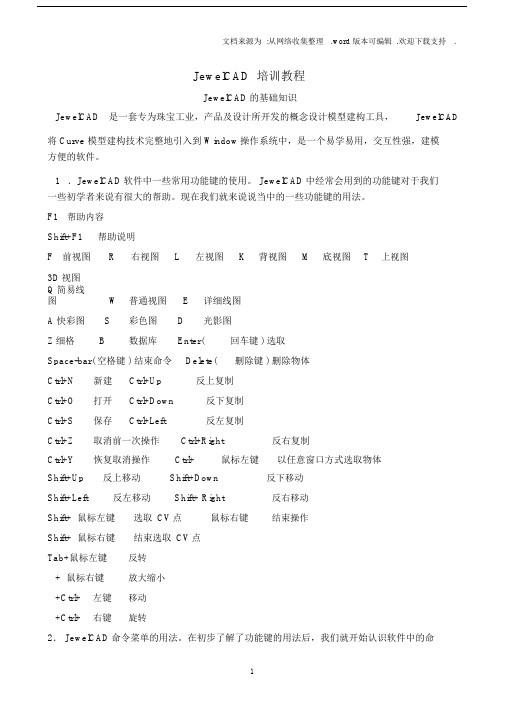
文档来源为 :从网络收集整理.word 版本可编辑 .欢迎下载支持.JewelCAD 培训教程JewelCAD的基础知识JewelCAD是一套专为珠宝工业,产品及设计所开发的概念设计模型建构工具,JewelCAD将 Curve 模型建构技术完整地引入到 Window操作系统中,是一个易学易用,交互性强,建模方便的软件。
1.JewelCAD软件中一些常用功能键的使用。
JewelCAD中经常会用到的功能键对于我们一些初学者来说有很大的帮助。
现在我们就来说说当中的一些功能键的用法。
F1帮助内容Shift+F1帮助说明F前视图R右视图L左视图K背视图M底视图T上视图3D视图Q简易线图W普通视图E详细线图A 快彩图S彩色图D光影图Z 细格B数据库Enter(回车键 ) 选取Space-bar( 空格键 ) 结束命令Delete(删除键 ) 删除物体Ctrl+N新建Ctrl+Up反上复制Ctrl+O打开Ctrl+Down反下复制Ctrl+S保存Ctrl+Left反左复制Ctrl+Z取消前一次操作Ctrl+Right反右复制Ctrl+Y恢复取消操作Ctrl+鼠标左键以任意窗口方式选取物体Shift+Up反上移动Shift+Down反下移动Shift+Left反左移动Shift+ Right反右移动Shift+ 鼠标左键选取CV点鼠标右键结束操作Shift+ 鼠标右键结束选取CV点Tab+鼠标左键反转+ 鼠标右键放大缩小+Ctrl+左键移动+Ctrl+右键旋转2. JewelCAD命令菜单的用法。
在初步了解了功能键的用法后,我们就开始认识软件中的命令的使用, JewelCAD中包含了多个命令,要熟悉了解它还是需要时间的,这就需要我们去熟记一些命令的快捷键,这对我们日后的操作使用都有很大的好处的。
我们就从简单的开始学起。
(1)曲线:曲线里面有任意曲线,左右对称曲线,上下对称曲线,旋转 180 度曲线,上下左右对称曲线,直线重复线,环形重复线,圆形,偏移曲线,封闭曲线,开口曲线。
Jewelcad教程-Jewelcad绘制反带戒指教程
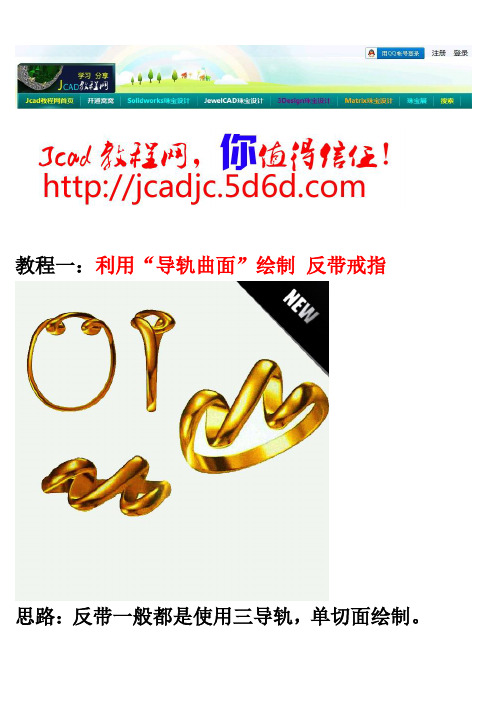
教程一:利用“导轨曲面”绘制反带戒指
思路:反带一般都是使用三导轨,单切面绘制。
1:绘制草稿图,试试位置
2:转到主视图,调整曲线高低位置,当然要结合其他视图来调整:
:
3.切换到Top视图,使用直线复制命令复制另外一条导轨:
再使用修改任意曲线进行调整,如图:
4.在Top视图使用中间曲线命令曲线菜单-中间曲线,制作中间的曲线:
5.转到Top视图修改调整高度
6.使用左右对称曲线绘制切面,然后使用三导轨建立曲面,如图:
7.转到正视图,调整曲线位置。
如图:
最终效果图:
更多Jcad绘图教程及视频请登陆Jcad教程网:
(按住ctrl键单击即可直接进入,省掉复制,以下相同)
Jcad绘制花胸针教程Jcad绘制花戒指教程进入学习进入学习
Jcad绘制反带戒指教程Jcad绘制羽翼戒指教程进入学习进入学习
学珠宝设计,我只上Jcad教程网。
JewelCADPro珠宝CAD旋转工具使用技巧

2,选中曲线,使用如 上参数,点击确定
鸡蛋变形创建成功
点击确定即可
圆绘制成功了
1,选择曲面工具标签 2,选择旋转工具 3,选中圆,选择默 认参数,点击确定
球体创建成功了
球体渲染图
还是先绘制一个圆
1,将圆移动,偏离中心轴 2,选择旋转工具
3,选中圆,使用默认参个鸡蛋轮廓
1,点击旋转工具
点击确定即可圆绘制成功了选中圆选择默认参数点击确定球体创建成功了球体渲染图还是先绘制一个圆选中圆使用默认参数确定圆环创建成功换个角度看圆环使用曲线工具绘制半个鸡蛋轮廓选中曲线使用如上参数点击确定鸡蛋变形创建成功
珠 宝 CAD
旋 转 工 具
武汉市黄陂区职业技术学校 杜峰 2016年5月
1,点击此处绘 制圆 2,选择半径和顶点 数
- 1、下载文档前请自行甄别文档内容的完整性,平台不提供额外的编辑、内容补充、找答案等附加服务。
- 2、"仅部分预览"的文档,不可在线预览部分如存在完整性等问题,可反馈申请退款(可完整预览的文档不适用该条件!)。
- 3、如文档侵犯您的权益,请联系客服反馈,我们会尽快为您处理(人工客服工作时间:9:00-18:30)。
建立新的文件从文件菜单中,单击开新档案。
打开原有文件从文件菜单中,单击开久档案,在弹出的对话框中选择所要的文双击文件图标或确定。
插入JCD图形从文件菜单中,单击插入档案。
如图:保存图形文件从文件菜单中,单击储存档案,在弹出的对话框中键入文件名,或双击要覆盖的文件图标,然后单击确定。
另存图形文件从文件菜单中,单击另存新档案,在弹出的对话框中键入文件名,或双击要覆盖的文件图标,然后单击确定。
调用资料库中的图形从文件菜单中,单击另存新档案,在弹出的对话框中单击调用的图形,或在左上角的目录中选择其他的图形。
如图一、视窗和视图设置视窗检视工具列中选取。
分类如下:正视图 Front view 快捷键 F右视图 Right view 快捷键 R上视图 Top view 快捷键 T立体图 3 dimensional view 快捷键 3正/右视图 Front and Right views 正、右视图同时显示正/上视图 Front and Top views 正、上视图同时显示四视图 Four views 正、上、右视图同时显示调整观察角度平移视图移上视图图向上移动移下视图图向下移动移左视图图向左移动移右视图图向右移动旋转视角反上视图向上旋转反下视图向下旋转反左视图向左旋转反右视图向右旋转顺时针旋转视图按顺时针方向旋转逆时针旋转视图按逆时针方向旋转恢复视窗和视角把视窗和视角恢复到缺省状态如图放大视图缩小视图窗口放大注释:最大化显示全部物件二、物件显示模式快速显示物件轮廓如图注释:显示物件轨的迹线框及截面如图注释:显示物件的表面网格如图注释:快速显示物件的渲染效果如图显示物件的渲染效果及布尔运算结果如图注释:显示物件的逼真渲染效果如图注释:三、网格设置视图参考网格网格锁定注释:四、坐标系设置世界坐标系与物件坐标注释1:注释2:五、选取改变物件选取状态注释 1 如果物件处于被选取状态,则物件线框显示为白色,反之为浅蓝色。
2 对于绝大多数命令而言,只有处于被选取状态的物件才受到命令的作用。
34种方法使物件在被选取和释放状态之间改变:方法一改变单个物件的选取状态鼠标左键单击物件,该物件将从被选取状态变为释放状态,反之亦然。
如果在鼠标单击范围里重合了多个物件,那么改变状态的将是最新创建的物件。
方法二用矩形选取框变多个物体的选取状态按下鼠标左键,然后拖动鼠标得到一个矩形选框,在框内和与框相交的物件将会该变选取状态。
方法三用的选取框改变多个物体的选取状态按住CTRL键,然后拖动鼠标得到一个任意形状的选框,在框内和与框相交的物件将会该变选取状态。
方法四视图中所有的物件都改变为释放状态单击鼠标右键。
改变CV选取状态1 如果CV处于被选取状态,则物件线框显示为白色,反之为浅蓝色。
2 对于绝大多数命令而言,只有处于被选取状态的物件才受到命令的作用。
33种方法使物件在被选取和释放状态之间改变:方法一用矩形选取框变多个物体的选取状态按下鼠标左键,然后拖动鼠标得到一个矩形选框,在框内和与框相交的CV将会该变选取状态。
方法二用的选取框改变多个物体的选取状态按住CTRL键,然后拖动鼠标得到一个任意形状的选框,在框内和与框相交的物件将会该变选取状态。
方法三视图中所有的CV都改变为释放状态单击鼠标右键。
改变辅助线(TL)选取状态1 如果辅助线处于被选取状态,则物件线框显示为白色,反之为浅蓝色。
2物件的一样。
方法一用矩形选取框变多个物体的选取状态按下鼠标左键,然后拖动鼠标得到一个矩形选框,在框内和与框相交的CV将会该变选取状态。
方法二用的选取框改变多个物体的选取状态按住CTRL键,然后拖动鼠标得到一个任意形状的选框,在框内和与框相交的物件将会该变选取状态。
方法三视图中所有的CV都改变为释放状态单击鼠标右键。
选取所有的物件,辅助线除外选择所有曲线物件选择所有曲面物件选择所有经过布尔运算的物件选择所有实体物件选择所有宝石选择所有辅助线六、编辑物件移动物件选择物件;在视图中按下鼠标左键或右键;拖动鼠标,被选取的物件将被移动,如果按下鼠标左键,物件只在坐标系的水平或垂直方向上移动如果按下鼠标右键,物件可在任意方向上移动缩放物件选择物件;在视图中按下鼠标左键或右键;拖动鼠标,被选取的物件将以坐标原点为中心缩放,如果按下鼠标左键,物件的XYZ尺寸都以同样的比例缩放如果按下鼠标右键,物件只锁定在一个坐标方向缩放旋转物件选择物件;在视图中按下鼠标左键或右键;拖动鼠标,被选取的物件将围绕坐标原点旋转,按下鼠标左键或右键旋转物体的效果完全一样翻转物件选择物件;在视图中按下鼠标左键或右键;拖动鼠标,被选取的物件将被翻转,如果按下鼠标左键,物件只围绕坐标轴翻转如果按下鼠标右键,物件可在任意方向上翻转物件多重编辑选择物件;参数及选项:基本编辑选项:移动:移动物件尺寸:缩放物件比例:物件比例旋转:旋转物件选项参数:水平:物件在水平方向的变动值垂直:物件在垂直方向的变动值进出:物件在进出方向的变动值编辑组合:移动:根据基本编辑参数变动物件尺寸+移动:同时缩放和移动物件尺寸+移动+旋转:同时缩放、移动和旋转物件移动+旋转:同时移动和旋转物件比例+移动:同时按不同比例缩放和移动物件比例+旋转:同时按不同比例缩入和旋转物件比例+移动+旋转:同时按不同比例移动和旋转物件坐标系:世界坐标:按世界坐标编辑物件物件坐标:按物件坐标编辑物件反转物件:选取物件从变形命令菜单中,点取反转命令,再点取反转方向选项物件将会沿坐标轴反转90°反转方向反上物件在当前视图中沿横轴向上旋转90°反下物件在当前视图中沿横轴向下旋转90°反左物件在当前视图中沿横轴向左旋转90°反右物件在当前视图中沿横轴向右旋转90°弯曲物件:选取物件从变形命令菜单中点取弯曲命令鼠标移到视图中,按左键并沿正轴方向拖动鼠标,被选取的物件将沿鼠标拖动的正轴方向发生弯曲形变按梯形化物件:选取物件从变形命令菜单中点取梯形化命令鼠标移到视图中,按左键并沿正轴方向拖动鼠标,被选取的物件将沿鼠标拖动的正轴方向发生梯形化形变按比例梯形化物件:选取物件从变形命令菜单中点取比例梯化命令鼠标移到视图中,按左键并沿正轴方向拖动鼠标,被选取的物件将沿鼠标拖动的正轴方向发生比例梯化形变歪斜化物件:选取物件从变形命令菜单中点取歪斜化命令鼠标移到视图中,按左键并沿正轴方向拖动鼠标,被选取的物件将沿鼠标拖动的正轴方向发生歪斜形变扭曲物件:选取物件从变形命令菜单中点取扭曲命令鼠标移到视图中,按左键并沿正轴方向拖动鼠标,被选取的物件将沿鼠标拖动的正轴方向发生扭曲形变歪斜扭曲物件:选取物件从变形命令菜单中点取歪斜扭曲命令鼠标移到视图中,按左键并沿正轴方向拖动鼠标,被选取的物件将沿鼠标拖动的正轴方向发生歪斜扭曲形变涡旋变形物件:选取物件从变形命令菜单中点取涡旋变形命令鼠标移到视图中,按左键并沿正轴方向拖动鼠标,被选取的物件将沿鼠标拖动的正轴方向发生涡旋变形形变把物件投影到曲线或曲面上:选取被投影物件从变形命令菜单中点取投影命令,弹出投影对话框设置对话框中的选项,单击确定在视图中点取投影曲线或曲面,被选中的曲线或曲面将呈现为红色被投影物件投影到选中的曲线或曲面上设置:投影轴:向上在当前视图中向上投影物件向下在当前视图中向下投影物件向左在当前视图中向左投影物件向右在当前视图中向右投影物件任意方向:在任意方向上投影物件单击任意方向,投影对话暂时关闭在视图中按住鼠键拖出投影方向,然后对话框再次弹出,单击确定按住鼠左键只能设定正轴方向,按住鼠标可设定任意方向横向设定投影横向坐标值纵向设定投影纵向坐标值进出设定投影进出坐标值投影性质:加成(不压缩物件)以物件在投影方向上相对世界坐标值为基准,把物件投影到曲线或曲面上压缩物件至曲线/面以物件坐标原点或物件CV点,把物件投影到曲线或曲面上 保持曲面截面不变:保持被投影物件的原有形状把物件映射到曲线或曲面上:选取被映射物件从变形菜单选取映射命令,弹出映射对话框设置对话框中的选项,单击确定在视图中选取映射曲线或曲面,被选取曲线或曲面呈现为红色被映射物件将映射到被选取的曲线或曲面上设置:物件映射到曲线或曲面上,需要设定映射的方向和范围。
如果物件被映射到曲线上,那么映射的方向是物件自身的水平或垂直方向,且沿曲线映射;如果物件被映射到曲面上,那么映射的范围是物件自身###########映射方向及范围:以矩形框确定被映射物件的映射范围,在矩形框内的物件将被映射到曲线或曲面上,在矩形框外的物件则不被映射到曲线或曲面上,所以要使被映射物件地映射到曲线或曲面上,并与之完全吻合,矩形框应刚好能容下被映射的物件。
横向以坐标横轴为被映射物件的指向直向以坐标纵轴为被映射物件的指向左方坐标原左方的横向坐标值右方坐标原右方的横向坐标值下方坐标原下方的纵向坐标值上方坐标原上方的纵向坐标值点取映射方向及范围,对话框暂时自动隐藏在视图出现一个高光蓝色矩形框,按下鼠标左键调整矩形框的大小矩形框调整完毕之后,单击右键,返回对映射对话框,按确定选择映射曲线或曲面自动探测映射方向及范围:打开此复选项的功能,原先确定的被映射物件的方向及范围将失效,单击确定 在视图中选择映射曲线或曲面平均映射在曲线上:打开此复选功能,被映射物件将均匀映射在曲线上,否则被映射物件将按映射曲线上的CV点分布情况排列。
此复复选功能只对映射曲线起作用,对映射曲面不起作用。
打开此复选项的功能,单击确定在视图中选择映射曲线或曲面映射在单一曲线或曲面上:被映射物件只映射到选定的曲线或曲面上。
映射在所有未选取的曲线或曲面上:被映射物件将被映射到未被选取的所有曲线或曲面上。
十.创建曲线:创建自由曲线:从曲线菜单中点取,进入创建曲线状态在视图中单击鼠标左键创建一个CV点,将鼠标移到另一位置单击鼠标左键再创建第二个CV点,两点C间产生一条曲线,如此重复建立多个CV就可以得到相应的曲线。
点取、按空格键或其它命令退出创建曲线状态创建另一条自由曲线再次从曲线菜单中点取任意曲线,进入创建曲线状态重复上次的操作也可以在创建曲线过程中,按下Ctrl键,然后单击鼠标左键,画出一个CV点释放Ctrl键,继续创建下一个CV点增减曲线上的CV点从曲线菜单中点取修改命令,再从修改菜单选择任意曲线。
在视图在鼠标左键击活要编辑的曲线,曲线将会变成高光蓝色,进入曲线编辑状态,这时可直接在曲线上添加、删除和移动CV点。
添加CV点:曲线进入编辑状态。
每单击鼠标左键一次添加一个CV点,新建CV点的序号会自动插补进原曲线的顺序删除CV点:曲线时入编辑状态。
鼠标指向要删除的CV点,先按下左键,再单击右键,或者同时单击左、右键即可删除该CV点。
移动CV点曲线时入编辑状态鼠标指向要移动的CV点,先按下左键,然后拖动鼠标,直到CV点到达目的地,才释放左键封闭曲线选择或击活该曲线编辑状态从曲线菜单中,点取封口曲线开放曲线选择或击活该曲线编辑状态/颠倒曲线的CV序号选择或击活该曲线编辑状态从曲线菜单中,点取倒序编号自动增加曲线CV点选择或击活该曲线编辑状态从曲线菜单中,点取增加控制点,弹出增加控制点对话框 设置完对话框,单击确定两条曲线连接成一条曲线从曲线菜单中,点取连接曲线在视图中分别点取第一条和第二条曲线第一条曲线尾端与第二条曲线的起始端相连剪切曲线从曲线菜单中,点取切开曲线在视图中单击曲线的CV点该曲线由CV点断开偏移曲线选取曲线从曲线菜单中,点取偏移曲线,弹出偏移对话框设置完对话框,单击确定设置对话框偏移半径输入偏移半径两方偏移被选取曲线分别向内外偏移出两条曲线向内偏移被选取曲线向内偏移出一条曲线向外偏移被选取曲线向外偏移出一条曲线左右对称曲线创建以当前工作视图纵向坐标轴为镜像轴和对称曲线。
